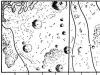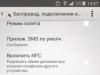თქვენს ყურადღებას წარმოგიდგენთ კოდის რედაქტირების ერთ-ერთი საუკეთესო პროგრამის მიმოხილვას. Notepad++ არის უფასო პროგრამა და თავისუფლად ვრცელდება.
რატომ არის საჭირო ეს პროგრამა?
მე უკვე რამდენიმე წელია ვიყენებ Notepad++-ს და ვერ წარმომიდგენია ჩემი სამუშაო მის გარეშე. ეს პროგრამა საშუალებას გაძლევთ დაარედაქტიროთ პროგრამის კოდი სინტაქსის ხაზგასმით - იდეალური ინსტრუმენტია იმავე კონფიგურაციებში მოსაძებნად.
როგორ გავხსნათ XVM კონფიგურაცია notepad++-ის გამოყენებით?
ჯერ უნდა დააინსტალიროთ პროგრამა თქვენს კომპიუტერში. შემდეგ ჩვენ ვიპოვით საჭირო ფაილს და დააწკაპუნეთ მაუსის მარჯვენა ღილაკით > გახსნა...
აირჩიეთ Notepad++ სიიდან; თუ ის იქ არ არის, დააწკაპუნეთ Მიმოხილვა:

Browse-ზე დაწკაპუნების შემდეგ, თქვენ უნდა იპოვოთ საქაღალდე დაინსტალირებული პროგრამით და აირჩიოთ ფაილი notepad++.exe.
როგორ და რატომ უნდა გამოვყოთ სინტაქსი?
სინტაქსის ხაზგასმა ამ პროგრამის ერთ-ერთი მნიშვნელოვანი მახასიათებელია. მისი გამოყენებით შეგიძლიათ უფრო მარტივად გაიგოთ კოდი, ასევე სწრაფად იპოვოთ სასურველი ელემენტი.
განსხვავება შეუიარაღებელი თვალით ჩანს:

ხაზგასმა ნაჩვენებია მაგალითის სახით alpha.xc ფაილის გამოყენებით, რომელიც მდებარეობს აქ: World_of_Tanks\res_mods\xvm\configs\@Default
როგორ ჩართოთ უკანა განათება?
ზედა პანელზე თქვენ უნდა იპოვოთ სინტაქსი > J > Javascript ჩანართი:

შესაძლებელია თუ არა სინტაქსის ავტომატურად გამოყენება "*.xc" ფაილებზე?
დიახ, ამისათვის ჩვენ ვასრულებთ შემდეგ ნაბიჯებს: ოფციები > სტილის განსაზღვრა.
- მარცხნივ აირჩიეთ Javascript.
- ქვემოთ ველში "პოლონური გაფართოება" ვწერთ "xc" (ბრჭყალების გარეშე).
- დააწკაპუნეთ OK.
ეს ასე უნდა გამოიყურებოდეს:

თქვენ შეგიძლიათ ითამაშოთ ფერებით თითოეული სტილისთვის. მაგალითად, მე არ მომეწონა ფონი და შევცვალე სუფთა თეთრით.
ისინი, რომლებიც ამატებენ ახალ ელემენტებს ან სხვა ფუნქციებს, შეიცავს esp ფაილებს. დღეს მინდა გითხრათ პროგრამის შესახებ, რომლითაც შეგიძლიათ ახალი esp ფაილების ნახვა/რედაქტირება/შექმნა. ეს ძალიან აქტუალურია, რადგან... ოფიციალური შექმნის ნაკრების ინსტრუმენტი ჯერ არ გამოქვეყნებულა და თამაშში რაიმე ახლის დამატება უკვე შეუძლებელია.
ეს პროგრამა
იგი იქმნება ნებაყოფლობით საფუძველზე, ამიტომ მასში შესაძლებელია ნებისმიერი შეცდომა.
მისი გამოყენებით შეგიძლიათ გახსნათ esp/esm დანამატების ფაილები და შეიტანოთ ნებისმიერი ცვლილება მათში, ასევე შეგიძლიათ შექმნათ თქვენი საკუთარი დანამატები და დაურთოთ მათ ნებისმიერი მოდელი/ტექსტურა/ანიმაცია და სხვა ყველაფერი.
სამწუხაროდ, მე თვითონ ძალიან შორს ვარ mod-building-ისგან, ამიტომ ჯერ ვერ გასწავლით როგორ შექმნათ თქვენი საკუთარი მოდიფიკაციები, მაგრამ ვეცდები აგიხსნათ როგორ შეიტანოთ ცვლილებები არსებულ დანამატებში და მაგალითზე დაყრდნობით თქვენ შეგიძლიათ გააკეთოთ ეს თავად ნებისმიერი სხვა დანამატით.
1 . ჩვენ თვითონ უნდა გადმოვწეროთ და დავაინსტალიროთ პროგრამა.
2. გახსენით პროგრამა ნებისმიერ ადგილას და გაუშვით Skyedit.exe
3. იხსნება ფანჯარა:
რადგან ამ მომენტში ჩვენ ვასწორებთ esp ფაილს - დააწკაპუნეთ ღილაკზე File->Open (N+O ან დააწკაპუნეთ საქაღალდის ხატულაზე)
4 . ფანჯარაში, რომელიც იხსნება, ჩვენ ვხედავთ დაინსტალირებული დანამატების და თამაშის ფაილების ჩამონათვალს (update.esm და skyrim.esm არ გირჩევთ შეცვლას) ამ გაკვეთილზე ჩვენ გადავხედავთ Skyrim დანამატს - ახალ "Dynasty" ჯავშანს, ასე რომ მე დავაყენე დააწკაპუნეთ DynastyArmor.esp ფაილის წინ, აირჩიეთ და დააჭირეთ ღილაკს Set Active და შემდეგ OK.

5 . იხსნება ახალი ფანჯარა, რომელშიც ვხედავთ დანამატის ყველა მონაცემს

ამ მაგალითში ჩვენ განვიხილავთ კუირასის ჯავშნის ინდიკატორის შეცვლის მეთოდს (ბოტი ხელთათმანები და ა.შ., ყველაფერი მსგავსია)
5.1 გახსენით Armors ჩანართი
5.2 დააწკაპუნეთ Chests ხაზზე
იხსნება ფანჯარა მოდში გამოყენებული კუირასების სიით:

ამ მოდიფიკაციაში არის 2 სრულიად იდენტური კუირასი: ჩვეულებრივი და ჯაჭვის ფოსტა, რათა შედარება გვქონდეს, ჩვენ მხოლოდ პირველის, ჯაჭვის ფოსტის ჯავშანტექნიკის ინდიკატორს ჩავასწორებთ.
6. ამისათვის ორჯერ დააწკაპუნეთ DynastyChainCuirass ხაზზე და ნახეთ ფანჯარა ჯავშნის პარამეტრებით:

ამ ფანჯარაში ჩვენ ვხედავთ, რომ:
სახელი - ჯავშნის სახელი თამაშში
რეიტინგი არის ჯავშანტექნიკის მაჩვენებელი, ამ შემთხვევაში ის უდრის 4600-ს - ჩემი პერსონაჟისთვის ყველა შეღავათით და lvl 100, ის არის თამაშში ამ რეიტინგით, ჯავშნის მაჩვენებელი არის 65:

ღირებულება - დაჯავშნის ღირებულება
ჯავშნის ტიპი - ჯავშნის ტიპი (მსუბუქი/მძიმე/რეგულარული)
წონა - ჯავშანტექნიკის წონა
სხეულის ნაწილები - სხეულის რომელ ნაწილს ეკუთვნის (სხეული, თავი, ფარი და ა.შ.)
7. ამისათვის რეიტინგის ველში 4600 მნიშვნელობის ნაცვლად შეიყვანეთ 46000:

ახლა ჩვენ გვჭირდება ცვლილებების ძალაში შესვლა, ამისთვის გადავდივართ შემდეგ პუნქტზე.
8. დააჭირეთ ღილაკს Apply და შემდეგ Save, ფანჯარა ავტომატურად დაიხურება.

ჩვენ ვხედავთ, რომ Rating ველის მნიშვნელობა შეიცვალა, რაც ნიშნავს, რომ ყველაფერი სწორად გავაკეთეთ.
9. შეინახეთ ცვლილებები. ამისათვის დააწკაპუნეთ ფაილი->შენახვა (ან ctrl + s ან ფლოპი დისკის ხატულაზე)
სულ ეს არის, დაიწყეთ თამაში და შეხედეთ ჯავშნის ინდიკატორს:

როგორც ხედავთ ჯავშანი 65-ის ნაცვლად 644 გახდა. ყველაფერი გამოუვიდა.
მე არ ვიცი ზუსტი და სწორი ფორმულა, რომლითაც გამოითვლება ჯავშნის მაჩვენებელი რეიტინგიდან, მაგრამ მარტივი გამოთვლების გამოყენებით:
ცვლილების შემდეგ 46000/644=~71
შეგვიძლია დავასკვნათ, რომ თამაშში ნივთის ჯავშნის ღირებულება არის დაახლოებით Rating/70 - მაგრამ ეს მხოლოდ ლოგიკაა, მეტი არაფერი.
პ.ს. რა თქმა უნდა, რაც დავწერე, ძალიან ცოტაა რაიმე მოდიფიკაციის შესაქმნელად, მაგრამ წაკითხვისა და ცდის შემდეგ ნახავთ, რომ სინამდვილეში ყველაფერი არც ისე რთულია, როგორც ჩანს. ისე, უარეს შემთხვევაში, ვინმე გიშლით ხელს სხვისი მოდიფიკაციის მიღებაში და მასში არსებული ყველა მნიშვნელობის, მოდელის და ტექსტურის შეცვლაში? სცადე, ყველაფერი გამოვა.
თქვენ შეგიძლიათ დაიწყოთ მოდიფიკაციის შექმნა ორი გზით: ნულიდან, მთავარ გვერდზე ღილაკზე დაჭერით ან არსებული მოდიფიკაციის საფუძველზე, ნებისმიერი რეჟიმის გვერდზე ღილაკზე „შექმენით მოდი ამის საფუძველზე“ ღილაკზე დაჭერით. ამის შემდეგ გაიხსნება მოდიფიკაციის რედაქტორი, რომელიც შევეცადე რაც შეიძლება ინტუიციური გამეკეთებინა, მაგრამ ჯერ კიდევ არის რამდენიმე ნიუანსი
როგორ გამოვიყენოთ რედაქტორი?
პირველ რიგში, ჩვენ დაგვჭირდება ძირითადი ელემენტები, ანუ ის, რაც გამოჩნდება მოთამაშეს თავიდანვე (რეგულარულ ალქიმიაში ეს არის ცეცხლი, წყალი, დედამიწა და ცეცხლი, თქვენს თამაშში ეს შეიძლება იყოს ნებისმიერი სხვა ელემენტი). ძირითადი ელემენტის შესაქმნელად დააწკაპუნეთ ველზე 1, ჩაწერეთ მისი სახელი და დააჭირეთ Enter. ჰოო! ჩვენ გვაქვს ჩვენი პირველი ელემენტი! ამავდროულად, გამოვიდა ფანჯარა, რომელშიც გთხოვთ, მიუთითოთ მისი თვისებები: კლასი (ფერი დამოკიდებულია მასზე), შეტყობინება (თამაშში მწვანე ციმციმა ტექსტი, რომელსაც მოთამაშე დაინახავს, როდესაც ეს ელემენტი გამოჩნდება ეკრანზე. იმ შემთხვევაში, თუ ძირითადი ელემენტები, ეს იქნება მესიჯი თამაშის დასაწყისში ) და სურათი. თუ თქვენ ქმნით მოდას სურათებით, გირჩევთ წაიკითხოთ მოკლე დახმარება მათი დამატების შესახებ.
მას შემდეგ რაც შექმნით რამდენიმე ძირითად ელემენტს, შეგიძლიათ დაიწყოთ რეაქციების გამომუშავება. გადაიტანეთ რეაქციისთვის აუცილებელი ელემენტები კონტეინერში 2. და ჩაწერეთ რეაქციის შედეგი მე-3 ველში. ახალი ელემენტი გამოჩნდება ველში 4. მაგალითად, თქვენ გაქვთ ძირითადი ელემენტები „დედამიწა“ და „ცეცხლი“ და გსურთ გააკეთეთ რეაქცია "დედამიწა + ცეცხლი = ლავა". ამისათვის გადაიტანეთ Earth and Fire კონტეინერ 2-ში, შემდეგ დააწკაპუნეთ ველზე 3 და ჩაწერეთ იქ „Lava“ და შემდეგ დააჭირეთ Enter-ს. ამის შემდეგ კვლავ იხილავთ თვისებების ფანჯარას ახალი ელემენტისთვის, დააჭირეთ შენახვას - და ახალი ელემენტი გამოჩნდება კონტეინერში 4.
ახლა თქვენ უბრალოდ უნდა დააჭიროთ დიდ მწვანე ღილაკს ცენტრში - და რეაქცია მზად არის!
განაგრძეთ რეაქციების შექმნა - რაც უფრო მეტი იქნება, მით უფრო რთული და საინტერესო იქნება თქვენი რეჟიმი. გთხოვთ გაითვალისწინოთ, რომ თქვენ შეგიძლიათ არა მხოლოდ მოათავსოთ ახალი ელემენტები კონტეინერში 4, არამედ დაამატოთ არსებული.
თქვენი რეჟიმის შესანახად დააჭირეთ ღილაკს "შენახვა" ეკრანის ზედა ნაწილში. ფანჯარაში, რომელიც გამოჩნდება, შეიყვანეთ თქვენი თამაშის სახელი და, თუ გსურთ, მისი აღწერა. ყურადღება მიაქციეთ "Mod Under Development" ჩამრთველ ველს. სანამ ეს ჩამრთველი არის მონიშნული, მოდიფიკაცია არ არის ნაჩვენები მთავარ გვერდზე არსებულ სიებში. არ ამოიღოთ ეს ჩამრთველი, სანამ თქვენი რეჟიმი სრულად არ იქნება მზად!თქვენ შეგიძლიათ შეამოწმოთ თქვენი თამაში და საჭიროების შემთხვევაში გამოასწოროთ შეცდომები. მას შემდეგ რაც მოდი მზად იქნება და შემოწმებულია, ამოიღეთ იგი და თქვენი მოდი გამოჩნდება მთავარ გვერდზე, ახალი თამაშების სიაში. თუ მას მოხსნით მოდიფიკაციის დასრულებამდე, ის მაშინვე გამოჩნდება მთავარ გვერდზე, მაგრამ სანამ დაასრულებთ თქვენს თამაშზე მუშაობას, ის უკვე გაქრება მთავარი გვერდიდან და რამდენიმე ადამიანი დაინახავს თქვენს მოდიფიკაციას მთელი თავისი დიდებით.
რა ხდება, როდესაც თქვენ ქმნით მოდს ამის საფუძველზე?
როდესაც რედაქტორი იხსნება, ნახავთ ყველა ელემენტის ჩამონათვალს, რომელიც იყო მშობლის მოდში. თქვენ შეგიძლიათ გამოიყენოთ ეს ელემენტები საკუთარი რეაქციების შესაქმნელად. მშობლის რეჟიმის რეაქციები არ ჩანს რედაქტორში, მაგრამ ისინი მაინც იმუშავებენ თქვენს მოდში. თუ თქვენს მოდიფიკაციას აქვს რეაქცია, რომლის რეაგენტები ემთხვევა მშობლის რეჟიმის რეაქციას, მაშინ თქვენი რეაქცია იმუშავებს შედეგად. იგივე ეხება სტილებს, შეტყობინებებსა და პარამეტრებს. თუ იცით, რომ არის რეაქცია მშობლის რეჟიმში და გსურთ მისი გამორთვა, მაშინ უნდა გააკეთოთ რეაქცია იგივე რეაგენტებით, მაგრამ ცარიელი შედეგების სიით.
- რაც მთავარია: შექმენით რეჟიმი ისე, რომ თქვენთვის საინტერესო იყოს და შემდეგ ის, სავარაუდოდ, სხვებისთვის საინტერესო იქნება
- მოდიფიკაციის და შენახვის შემდეგ, შეამოწმეთ იგი. იდეალურ შემთხვევაში, გაიარეთ იგი. თუ თქვენ გააკეთეთ მოდი პირველი რჩევის შესაბამისად, არ მოგბეზრდებათ ამის გაკეთება :) შეიძლება მოხდეს, რომ განხორციელებულმა ცვლილებებმა გავლენა არ მოახდინოს - სავარაუდოდ, ეს გამოწვეულია ქეშით. დააჭირეთ ctrl+f5 და ალბათ ყველაფერი თავის ადგილზე დადგება.
- თუ შესაძლებელია, ნუ შექმნით ძალიან ბევრ საწყის ელემენტს - მაშინ ისინი არ ჯდება ეკრანზე თამაშის დაწყებისას. 10 ელემენტი უკვე ბევრია.
- უმჯობესია არ გამორთოთ მინიშნებები - ეს თამაშს ბევრად გაართულებს. რათქმაუნდა თუ არ გინდა ძალიან გაართულო თამაში :)
- არ დაიზაროთ მოდისთვის აღწერილობის დაწერა.
- არ დაიზაროთ ელემენტების აღწერილობების დაწერა.
- მიეცით მოდებს ლაკონური და ხმაურიანი სახელები, რომლებიც გამოხატავს მის არსს. საბოლოო ჯამში, ეს არის სათაური, რომელიც განსაზღვრავს, სურს თუ არა მომხმარებელს მისი თამაში. და ნაკლებად სავარაუდოა, რომ ბევრს სურს ითამაშოს "yutsuken" ან "my mod".
- გახსოვდეთ, რომ 2 კომპონენტზე მეტი რეაქციების გამოცნობა მოთამაშისთვის საკმაოდ რთული გამოსაცნობია. ამიტომ, ასეთი რეაქციები საკმაოდ აშკარა და ლოგიკური უნდა იყოს.
- ტექსტში შეგიძლიათ გააკეთოთ ისეთი რამ, რაც რეგულარულად შეუძლებელია: მაგალითად, ელემენტების სახელის გადარქმევა ან რეაქციების ტექსტური აღწერილობების შექმნა. ტექსტური რედაქტორის ერთადერთი მინუსი: ის არ გიშლით ხელს დაუშვათ შეცდომები, საიდანაც გიცავთ ვიზუალური რედაქტორი. ჩვენ არ გირჩევთ მასში დაწეროთ მთელი მოდიფიკაციები: შეცდომის დაშვება მარტივია, მაგრამ ძნელია პოვნა და გამოსწორება. შეცდომების მქონე რეჟიმი არ შეინახება. მაგრამ მასთან მცირე რედაქტირების გაკეთება შეიძლება საკმაოდ სასარგებლო იყოს.
- არ დაგავიწყდეთ მეგობრებს გაუგზავნოთ თქვენი მოდიფიკაციის ბმული :)
- როგორ მივიდეთ ყველაზე პოპულარული მოდელების მწვერვალზე?ამისათვის თქვენ გჭირდებათ მინიმუმ 10 ადამიანი, რათა ხმა მისცეს თქვენს მოდს და საშუალო რეიტინგი უფრო მაღალია, ვიდრე ბოლო მოდიფიკაცია ზედა. ნებისმიერი მოდიფიკაცია, რომლის ქულა აღემატება 4.5 ქულას და მას ხმა მისცა მინიმუმ ორი ადამიანი, იღებს ოქროს ვარსკვლავს.
რედაქტორის გაფართოებული მახასიათებლები:
რედაქტორს ასევე აქვს რამდენიმე მახასიათებელი, რომელიც ჯერ არ არის მარტივი და აშკარა (და ალბათ არც არასდროს იქნება :)). მოდების უმეტესობას არ სჭირდება ეს ფუნქციები. აქ არის მათი სია:
„გოლემი+ცხოვრება“: „ლალალია“, „მხეცი+ცხოვრება“: „ტრამვა-პამ-პამი“
გთხოვთ გაითვალისწინოთ, რომ სექციებში თითოეული ხაზი უნდა დასრულდეს მძიმით, გარდა ბოლო.
ახლა თქვენ შეგიძლიათ შეცვალოთ არსებული კლასების სახელი, თუმცა მხოლოდ ტექსტური რედაქტორის საშუალებით.
ამისათვის თქვენ უნდა დაამატოთ ამ ტიპის ბლოკი mod ტექსტში:
"classes_strings":(
"ჰაერი": "ჰაერი",
"წყალი": "წყალი",
"ცეცხლი": "ცეცხლი",
"დედამიწა": "დედამიწა",
"ბალახი": "მცენარეები",
"ცხოველი": "ცხოველები",
"მისტიკა": "ჯადოსნური",
"civ": "ცივილიზაცია",
"ჰომო": "კაცი",
"საკვები": "საკვები",
"შავი": "სიბნელე",
"აბსტრაქტული": "სხვადასხვა"
}
სადაც რუსული სახელები შეიძლება შეიცვალოს ყველაფრით, მაგრამ ინგლისური უნდა დარჩეს უცვლელი. უფრო მეტიც, არ არის აუცილებელი ამ ბლოკში ყველა კლასის ჩამოთვლა, საკმარისია მიუთითოთ მხოლოდ ის, ვისაც უნდა გადარქმევა.
Მაგალითად:
"კლასები" :(
....
},
"classes_strings":(
"ჰაერი": "ლურჯი",
"ცეცხლი": "ყვითელი",
"დედამიწა": "ყავისფერი",
"ბალახი": "მწვანე"
}
იდენტური სახელები.თუ გსურთ, რომ მოდი შეიცავდეს ელემენტებს ერთიდაიგივე სახელებით, მაგრამ რომლებიც განსხვავებულად რეაგირებენ, მაშინ ამის გაკეთება შეგიძლიათ სახელზე კვადრატულ ფრჩხილებში რიცხვის დამატებით. მაგალითად, ასე: „გმირი“. სინამდვილეში, ეს იქნება სხვადასხვა ელემენტები, მაგრამ მოთამაშისთვის ისინი ერთნაირად გამოიყურება, ის ვერ დაინახავს რიცხვს. მისი გამოყენება შეიძლება ასე:
გმირი + ხმალი = გმირი
გმირი + მტერი = მტერი, მკვდარი გმირი
გმირი + მტერი = გმირი, მკვდარი მტერი
ამ შემთხვევაში, მოთამაშე ყოველთვის დაინახავს გმირის ელემენტს, მაგრამ ის შეძლებს მტრის დამარცხებას მხოლოდ ხმლის პირველი აღებით.
პირობები.ძალიან ძლიერი ინსტრუმენტი ქვესტის შემქმნელებისთვის და მოწინავე მოდებისთვის. ისინი საშუალებას გაძლევთ დააყენოთ პირობები თითოეული შედეგად მიღებული ელემენტისთვის. პირობები იწერება ფრჩხილებში, ელემენტის სახელის შემდეგ, და არსებობს 4 ტიპი:
- -+ - თუ ელემენტი ველზეა
- -- - თუ ელემენტი არ არის მინდორზე
- -? - თუ ეს ელემენტი გაიხსნა
- -! - თუ ეს ელემენტი არ იყო გახსნილი
თუ ერთ ელემენტს აქვს რამდენიმე პირობა, მაშინ ის იმუშავებს მხოლოდ მაშინ, როდესაც ყველა მათგანი დაკმაყოფილდება.
მაგალითი: "ინსპექტირება+კარადა": ["მტვერი", "დაკაწრული წარწერა(-+ფანარი)", "ქურთუკი(-!ქურთუკი)(-+ფანარი)"]
რას ნიშნავს ეს ყველაფერი? "ინსპექტირება+კაბინეტი" პასუხი განსხვავებულად იმუშავებს პირობებიდან გამომდინარე. "მტვერი" წარმოიქმნება ნებისმიერ შემთხვევაში, რადგან ... მას არ აქვს პირობები. "გაკაწრულ წარწერას" აქვს "-+" პირობა, რაც ნიშნავს, რომ ეს ელემენტი იმუშავებს მხოლოდ იმ შემთხვევაში, თუ ველზე უკვე არის ფანარი. და "ქურთუკს" აქვს ერთდროულად ორი პირობა, ანუ ის იმუშავებს მხოლოდ იმ შემთხვევაში, თუ მოთამაშეს ჯერ არ უპოვია ქურთუკი და აქვს ფანარი.
მრიცხველები.მრიცხველები საშუალებას გაძლევთ მარტივად შეინახოთ რიცხვითი მნიშვნელობები, როგორიცაა ფული, სიმბოლოების ჯანმრთელობა, ხეების რაოდენობა და ა.შ.
მრიცხველებთან ყველა ოპერაციას აქვს შემდეგი ფორმა: დააყენეთ Counter_name min minimum_value (element1, element2,...) max maximum_value (element3,...) = change_value.
ყველაფერი ისეთი საშინელი არ არის, როგორც ერთი შეხედვით ჩანს :) მოდი ნაწილ-ნაწილ შევხედოთ მრიცხველს.
დააყენეთ Counter_nameყველა ოპერაცია მრიცხველებით იწყება სიტყვების ნაკრებით. შემდეგ მოდის მისი სახელი. ეს ერთადერთი აუცილებელი ნაწილია; მაშინ საერთოდ არაფრის დაწერა არ გჭირდებათ. შემდეგ შეიქმნება მრიცხველი მინიმუმის, მაქსიმუმის გარეშე და 0 მნიშვნელობით. თქვენ იხილავთ მას ველში, როგორც ელემენტი “Counter_name (0)”.
მინიმალური_მინიმალური_მნიშვნელობა (ელემენტი1, ელემენტი2,...)თუ თქვენ გჭირდებათ მრიცხველის მინიმალური მნიშვნელობის შეზღუდვა (მაგალითად, ფული არ შეიძლება იყოს ნულზე ნაკლები), დააყენეთ იგი მინიმალურ მნიშვნელობაზე ამ გზით. მინიმალური მნიშვნელობა უნდა იყოს მთელი რიცხვი. შემდეგ შეგიძლიათ ჩამოთვალოთ ელემენტები ფრჩხილებში - ისინი გამოჩნდება ველზე, თუ მრიცხველი შეეცდება მინიმალურ მნიშვნელობაზე ნაკლები გახდეს. თუ ფრჩხილებში არის ელემენტები, მაშინ როცა მინიმუმს მიაღწევს, რეაქცია იმუშავებს, ჩამოთვლილი ელემენტები გამოჩნდება ველზე და მრიცხველი გახდება მინიმალურის ტოლი. თუ არის ფრჩხილები, მაგრამ ისინი ცარიელია, მაშინ რეაქცია იმუშავებს და მრიცხველი გახდება მინიმალურის ტოლი. თუ საერთოდ არ არის ფრჩხილები, მაშინ რეაქცია არ იმუშავებს და მოთამაშე დაინახავს შეტყობინებას: "რეაქცია არ მუშაობს, რადგან მრიცხველი არ შეიძლება იყოს counter_value-ზე ნაკლები"
მაქსიმალური_მაქსიმალური_მნიშვნელობა (ელემენტი1, ელემენტი2,...)მაქსიმუმი ზუსტად იგივეა, რაც მინიმუმი, მხოლოდ ის ადგენს მრიცხველს მაქსიმალურ მნიშვნელობას, რომელსაც არ შეუძლია გადააჭარბოს
=50 მრიცხველის მნიშვნელობის დაყენება. ტოლის ნაცვლად შეიძლება იყოს + ან -. 50-ის ნაცვლად - ნებისმიერი დადებითი მთელი რიცხვი. თუ დაწერთ თანაბარს, მრიცხველი გახდება მითითებული მნიშვნელობის ტოლი. თუ დაწერთ +, მაშინ მრიცხველი გაიზრდება მითითებული მნიშვნელობით, თუ მინუს, მაშინ შემცირდება.
შეზღუდვები
- კონტრსახელი შეიძლება შედგებოდეს მხოლოდ ერთი სიტყვისაგან, ე.ი. თქვენ არ შეგიძლიათ გამოიყენოთ სივრცე. ოქროს ფული არ შეიძლება, მაგრამ Gold_money შესაძლებელია.
- ნაწილების თანმიმდევრობა ზუსტად ასეთი უნდა იყოს. ზოგიერთი ნაწილი შეიძლება გამოტოვოთ, მაგრამ წესრიგი უნდა იყოს დაცული. ყველა ნაწილი გამოყოფილია სივრცით. დააყენეთ Money max (a,b) -10 - შესაძლებელია, დააყენეთ Money max 100 min 0 - შეუძლებელია.
- ფრჩხილებში ჩასმული ელემენტები ჩამოთვლილია მძიმებით გამოყოფილი ინტერვალის გარეშე. (ა, ბ) - სწორი, (ა, ბ) - არასწორი
- სურათებიანი მრიცხველები ჯერ არ მუშაობს. თქვენ შეგიძლიათ გააკეთოთ ისინი, მაგრამ ნომრები არ გამოჩნდება.
Სულ ეს არის. ახლა რამდენიმე მაგალითი:
- დააყენეთ ფულიშეიქმნება ფულის მრიცხველი 0 მნიშვნელობით
- კომპლექტი Money min 1 (გაკოტრებული) =50დააყენებს ფულის მინიმალურ მნიშვნელობას 1-ზე. თუ ფული ერთზე ნაკლები გახდება, ველზე გამოჩნდება ელემენტი „გაკოტრებული“. ფულის ღირებულება დაყენებულია 50-ზე.
- დააყენეთ ჯანმრთელობა მინ. 0 (---,სიკვდილი) მაქსიმუმ 100 () =100ჯანმრთელობა იქმნება. მინიმალური 0, თუ ჯანმრთელობა 0-ზე ნაკლები ხდება, მაშინ ყველაფერი ამოღებულია ეკრანიდან და ჩნდება სიკვდილი. თუ ჯანმრთელობა ცდილობს იყოს 100-ზე მეტი, მაშინ რეაქცია ხდება, მაგრამ ჯანმრთელობა ხდება 100-ის ტოლი. მიმდინარე ჯანმრთელობა უდრის 100-ს.
- კომპლექტი ჯანმრთელობა -10ამცირებს ჯანმრთელობას 10-ით
- დააყენეთ დონე მაქსიმუმ 80ქმნის დონის მრიცხველს, ნაგულისხმევად ის არის ნული; თუ ცდილობთ დონე 80-ზე მეტი გახადოთ, რეაქცია უბრალოდ არ იმუშავებს, რადგან ფრჩხილებში ელემენტები არ არის.